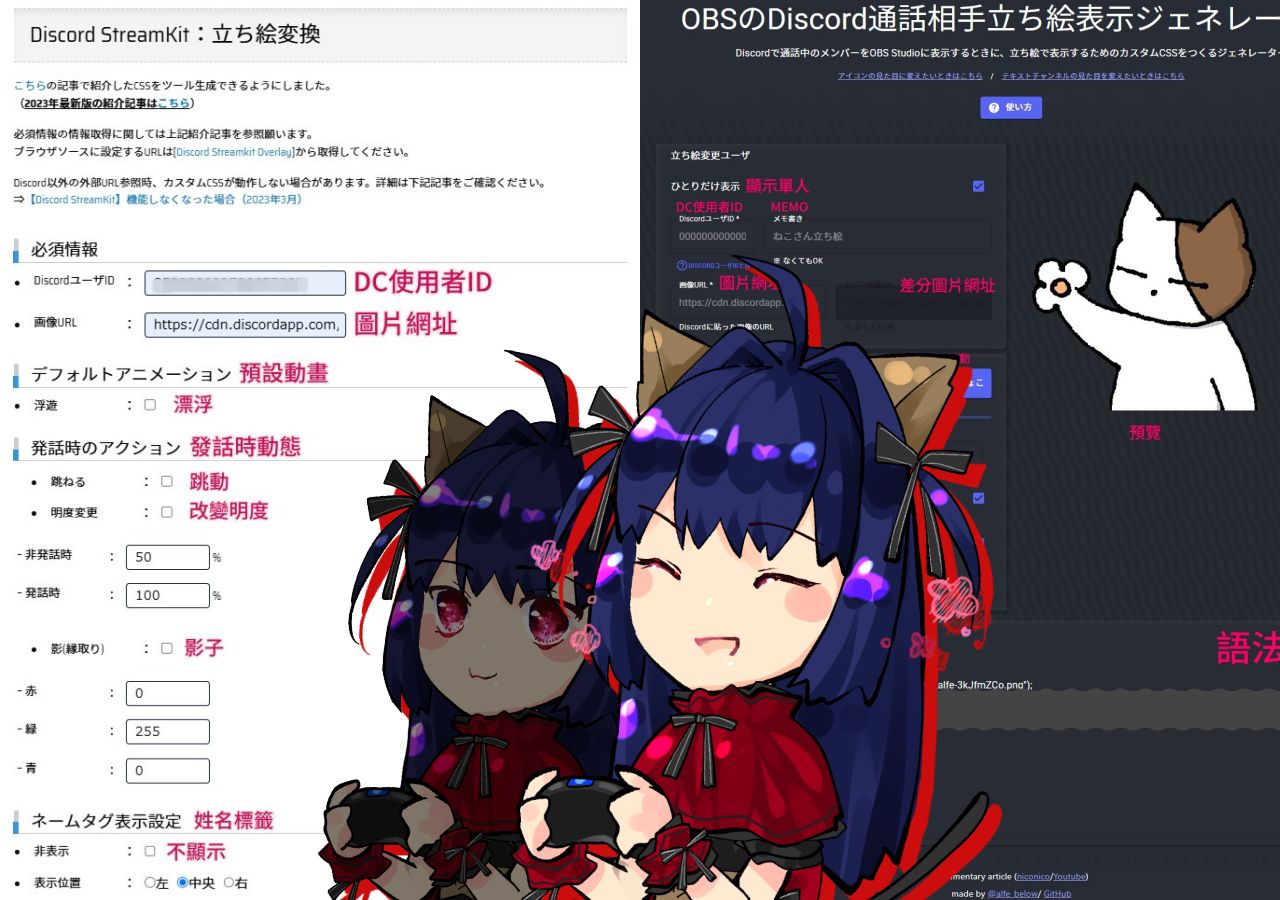這篇MEMO個我自己實況會用到的外掛或是平台、軟體的紀錄。
OBS
電腦要進行實況的話現在有蠻多軟體可以選擇的,我是選擇OBS來進行,很久以前我有用過但是非常的不好用,現在重新載回來發現好用多了。由於現在是大實況時代,所以要看OBS比較仔細的教學……請找其他人的文章吧,我也是初學者😉

OBS裝好後先進「設定」調整一些設定。本來我在沒顯卡的時候只會用電腦實況CSP畫圖跟玩Switch遊戲而已,後來學弟贊助一張顯卡(感恩🙏)後,前陣子試著玩了Steam上用3D引擎做的轉珠遊戲,發現我電腦撐不住……邊玩邊實況太吃力了,電腦上看遊戲順暢度還OK,但是串到twitch上的畫面就變得超卡……慘不忍睹,覺得超不行,希望在不撿礦渣電腦弄雙主機實況的狀況下想看看有什麼方法能克服。
朋友貼了這篇文章給我說我可以按照這邊建議的設定看看OBS。如果你也是N家顯卡的話可以試試看。
我位元率沒辦法開到6K,因為家裡只有3M上傳速度所以我只給2500,電腦不夠強壯只好犧牲品質以「效能」為優先;輸出的部份讓OBS測試後解析度被預設成1280X720P,但是這個解析度我覺得好痛苦……所以我先默默調回1920X1080;FPS我沒在玩動作或是射擊遊戲,為了輸出順暢著想就留在30。
雖然我電腦這樣調整好了但Twitch上的輸出還是一樣慘烈,跑去跟朋友諮詢電腦事情後,建議我如果要實況steam遊戲的話,乾脆用筆電開著玩然後接分配器+擷取盒後進電腦內串流,不要同時讓電腦玩遊戲跟開直播。(我是對我NB多沒信心xdd)結果照著做後,就,好了。
至於OBS的設定方式網路上有蠻多設定教學的,許多用關鍵字回來交叉測試,是一個頗痛苦的過程XD
OBS的界面雖然陽春,也還算是堪用,免費的就不要太要求XD,設定好後大概要先摸索「場景」跟「來源」的功能;如果會說話(輸入聲音)的話,要先進濾鏡處理降噪的功能。
Discord
語音…社群軟體(?),如果不開MIC或是不跟朋友們一起聊天實況的話,沒有Discor應該沒差。我用Discord的原因是因為Discord有不少實況外掛可以在OBS使用。
Discord StreamKit可以顯示你的Discord頻道狀態、聊天室、語音頻道頭像。
Discord StreamKit
首頁下面選擇「Install for OBS」按鈕,進去後就可以做設定,至於安裝方式參考官方教學即可。基本上我只使用語音頻道頭像的外掛。

Streamlabs
同樣可以作為直播的軟體,但OBS單純只是個軟體,Streamlabs則還有後台可以看直播數據。但我覺得會來申請的人都是為了外掛而來的XDDD,它還有可以美化實況界面的設定外掛,像是跑馬燈、聊天室、追隨訂閱通知、贊助……等等。
主界面有繁體中文可以選,但是進入細項頁面調整時繁中化程度就不一,看不懂就……google翻譯吧。
最需要使用的應該是通知&聊天室這兩者吧,一樣在頁面設定好選項數值後存檔,再把外掛的超連結複製到OBS「瀏覽器」貼上。

通知框在Streamlabs上按測試的話可以馬上在OBS看到效果,聊天室比較麻煩一點,要真的發言才能確認,而且每次改設定儲存後就會把聊天室清空一次,建議是等沒開直播的時候測試,不然直播時會清掉畫面上聊天室有點尷尬。

Snaz
這是學弟推薦分享給我實況用便利小軟體,可以顯示你現在的電腦時間、倒數計時、切換式跑馬燈、聆聽的歌曲資訊……等等。如果沒找教學的話,一打開就看到滿滿英文&超級陽春懷古的VB視窗,真的很令人害怕。
跟前面貼網址就好的外掛相比,Snaz乍看真不知道要怎麼設定跟串入OBS使用,其實只要設定好參數後,Snaz會自動作成一個TXT文字檔存起來。
白色的欄位都可以自行輸入文字,滑鼠移到任何欄位上時視窗下方會顯示說明。界面上會有欄位告訴你文字檔路徑位置,只要按「Copy Path to Clipboard」(複製路徑到剪貼簿)後貼進OBS來源的「文字(GDI+)」就可以運作。

進文字選項後要勾選「從檔案讀取」會跳出瀏覽文字檔的路徑,把你剛剛複製的路徑打開後去選取檔案即可。

實況時記得要把Snaz打開來執行,不然就會看到你的日期時間永遠停在過去……( ノД`)。切換式跑馬燈也有個「Start」的選項記得按了讓程式開始跑,不然你跑馬燈就不會切訊息。由於要另外執行,我也蠻常忘了開……XD
這軟體我覺得最不錯的是有切換式跑馬燈,以及歌曲資訊可以選「footbar2000」作為來源,不然Twitch上只有Spotify的外掛可以掛。
音声認識字幕ちゃん
之前看到Vtuber的實況,能在畫面上即時字幕翻譯外掛覺得超優秀的,經過朋友指點,找到了這個日本人製作的外掛網頁。
如果只要「即時字幕」的話就比較簡單,只要到他提供的網頁做設定就可以使用了。但要加上「翻譯」的話,設定就複雜些,首先要去google那邊申請api服務,獲得金鑰後,把那串key貼回去設定網頁裡面即可。
其他細節設定好後將程式碼複製,開新瀏覽器貼進網址欄然後串進OBS即可使用,或是按下旁邊「別窓で開く」(另開視窗)串進OBS。


我測試過後有幾個小問題,首先它一次只能辨識一種語言(英文除外),例如日文+英文、中文+英文,如果你直播時使用的語言是中文+日文的話就,看你選擇「主要識別」的語言是什麼,另外一個語言這外掛就會自己找音相似的字詞補上,當然這樣句子翻譯起來就會變得很詭異。
再來是…這網頁作者似乎理解中國跟台灣的差異性,所以把兩種中文語系寫成「中國語」&「台灣語」,我乍看還以為台灣語是台語XDDD,所以要用繁體中文的朋友請選台灣語,然後講台語不會通。
第三個是,必須「開啟網頁」才會運作,只是設定好但實況時沒有把網頁叫出來讓它辨識就不會運作,有需要可以搭配這個GOOGLE瀏覽器控制視窗大小擴充外掛使用:
這個即時字幕翻譯外掛網頁蠻不錯玩的,只是要運作手續有點麻煩,還得多開一個頁面,再來是咬字要清楚,講話太快也會抓不到…,可是我看人家日文就很順暢,是我說話這麼口齒不清嗎OTZ。
目前我自己有用到的就是這些,未來如果有用到新玩意的話再來補。